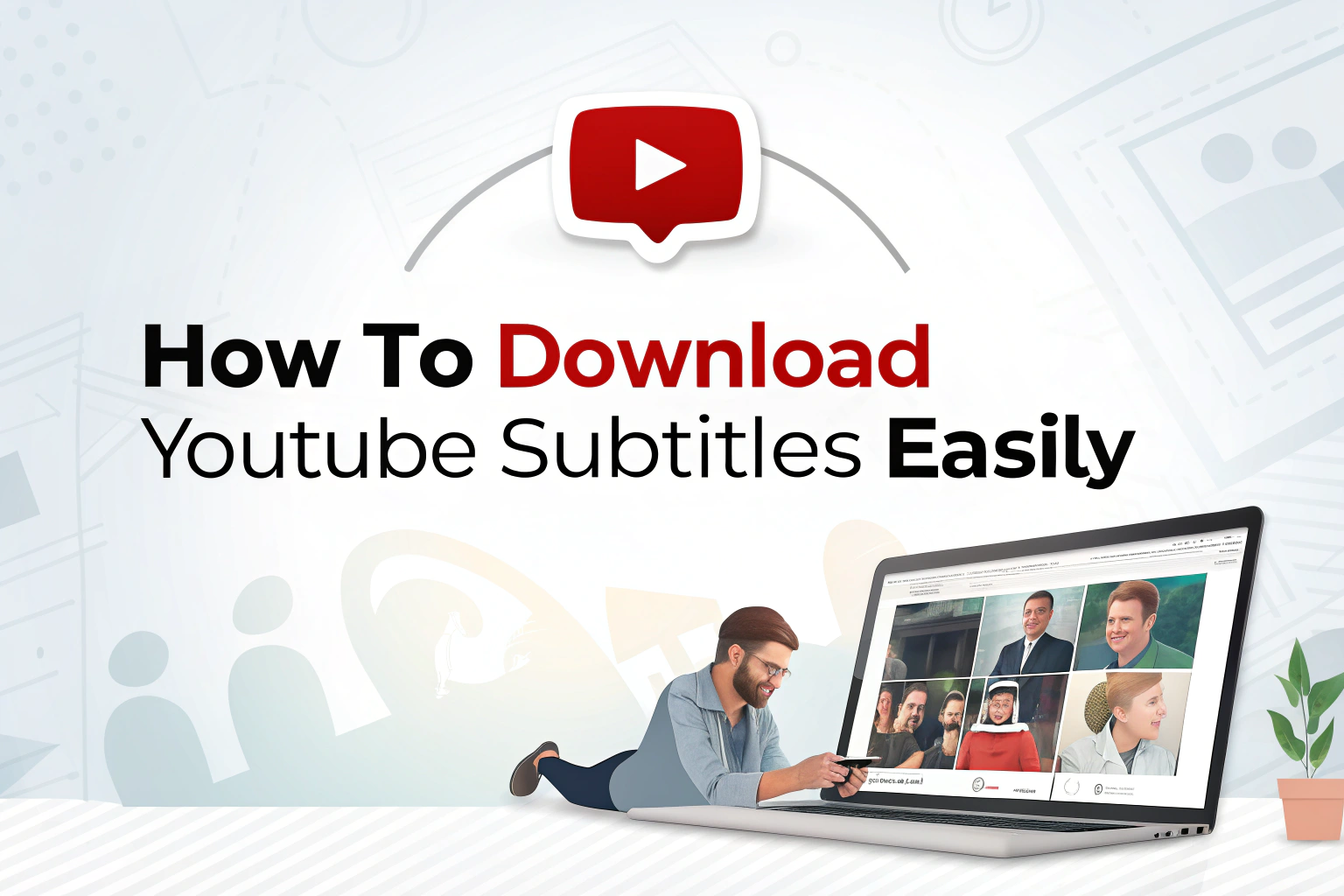빠른 답변:
다음을 수행할 수 있습니다. YouTube 자막 다운로드 두 가지 방법이 있습니다:
- 수동으로 - 동영상을 열고 점 세 개를 클릭한 다음, 다음을 선택합니다. 트랜스크립트 보기, 텍스트 복사를 클릭하고 텍스트 편집기에 붙여넣습니다.
- 다음과 같은 자막 다운로더를 사용하면 VOMO (가장 권장)- YouTube URL을 복사하여 VOMO의 가져오기 도구에 붙여넣고 몇 분 안에 TXT 또는 SRT 형식으로 자막을 내보낼 수 있습니다.
오랜 실무 경험에 비추어 볼 때, 자막이 너무 길면 두 번째 방법을 추천합니다, 수동으로 다운로드 는 매우 번거로울 수 있습니다. 하지만 AI 도구를 사용하면 훨씬 더 편리합니다.
없이 자막를 사용하면 동영상이 전체 시청자에게 도달하지 못할 수 있습니다. 자막을 사용하면 청각 장애가 있거나 청각 장애가 있거나 동영상의 원래 언어를 사용하지 못하는 사람들이 콘텐츠에 액세스할 수 있습니다. 크리에이터는 자막을 추가하면 더 많은 시청자가 내 작품을 이해하고 감상할 수 있습니다.
수년에 걸쳐 YouTube는 대본과 자막에 더 쉽게 액세스할 수 있도록 했습니다. 하지만 편집, 번역 또는 용도 변경을 위해 저장하고 싶다면 어떻게 해야 할까요? 이 가이드에서는 YouTube 자막을 수동으로 다운로드하는 두 가지 간단한 방법을 보여 드리겠습니다. VOMO의 자막 다운로더 및 AI 전사 기능.
방법 1. YouTube 자막 수동 다운로드
다음 단계를 참조하여 다운로드할 수 있습니다. 이에 대한 자세한 가이드도 마련되어 있습니다.
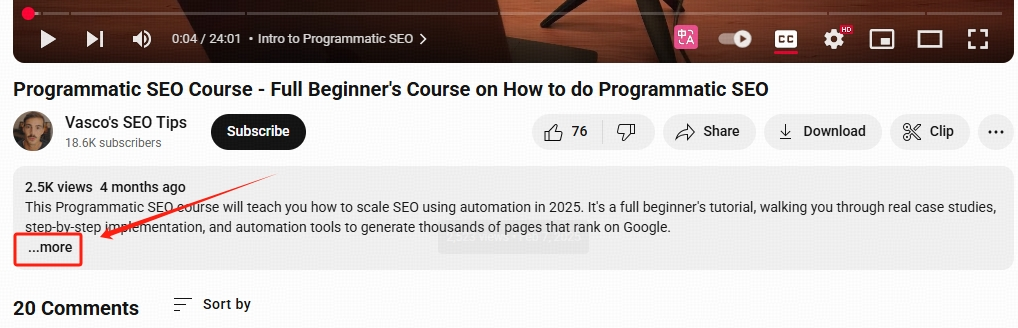
- YouTube를 열고 원하는 동영상을 찾습니다.
- 동영상 플레이어 아래에서 세 개의 점 메뉴 을 클릭하고 "대본 표시"
- 동영상 옆에 대본이 표시됩니다.. 타임스탬프가 필요한지 여부에 따라 타임스탬프를 켜거나 끌 수도 있습니다.
- 마우스를 드래그하여 텍스트를 강조 표시한 다음 복사합니다(CTRL/CMD + C).
- 메모장(Windows) 또는 텍스트 편집기(Mac)와 같은 텍스트 편집기에 성적 증명서를 붙여넣습니다.
- 파일을 다음 이름으로 저장합니다.
.txt일반 텍스트 자막의 경우
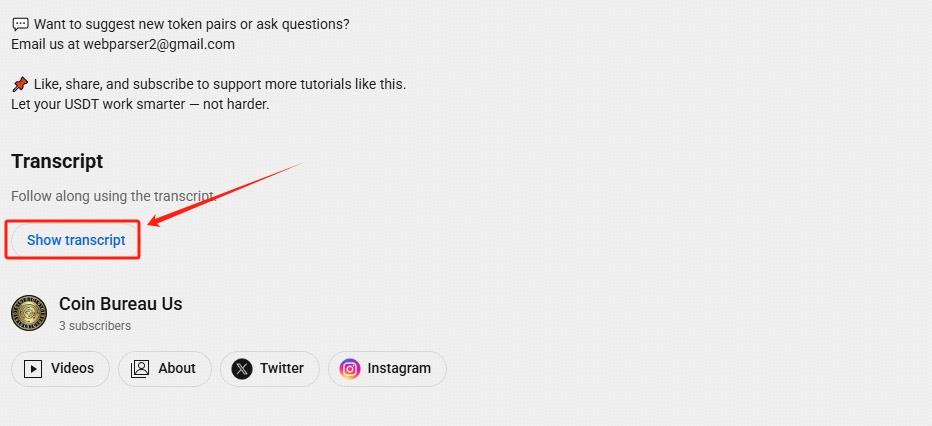
이 메서드는 간단한 텍스트만 필요한 경우 잘 작동합니다.를 사용하지만 적절한 자막 서식을 제공하지 않습니다.
방법 2. YouTube 자막 다운로더 사용
올바른 형식의 자막을 원하는 경우 SRT 또는 TXT와 같은 도구를 사용하여 VOMO 가 더 빠르고 정확합니다.

- 필요한 YouTube 동영상의 URL을 복사합니다.
- 로그인 VOMO 대시보드.
- 선택 "링크에서 가져오기" 를 클릭하고 YouTube URL을 붙여넣습니다.
- VOMO는 동영상을 자동으로 트랜스크립션하고 몇 분 안에 자막을 생성합니다.
- 대시보드에서 녹취록을 열어 텍스트를 편집하고, 화자 레이블을 조정하거나, 오류를 수정할 수 있습니다.
- 를 클릭합니다. 다운로드 버튼을 클릭하고 원하는 내보내기 형식(자막의 경우 SRT, 일반 텍스트의 경우 TXT)을 선택합니다.
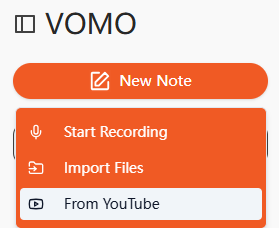
VOMO를 사용하면 자막뿐만 아니라 다음과 같은 혜택도 받을 수 있습니다. AI가 생성한 요약 및 챕터 개요 를 사용하여 쉽게 탐색하고 용도를 변경할 수 있습니다.
자주 묻는 질문
할 수 있습니까? 자막 다운로드 를 일반 텍스트로 보시겠습니까?
예. YouTube에서 직접 대본을 복사하거나(수동 방법) VOMO에서 TXT 파일로 내보낼 수 있습니다.
SRT 형식의 자막을 다운로드하려면 어떻게 하나요?
가장 간단한 방법은 VOMO를 사용하는 것입니다. 타임스탬프와 시퀀스를 적절한 SRT 파일로 자동 포맷합니다. 수동으로 시도하는 경우 파일을 저장하기 전에 시퀀스 번호, 타임스탬프 및 간격을 직접 추가해야 합니다. .srt 확장자입니다.
SRT 파일에는 무엇이 포함되나요?
- 자막 시퀀스 번호(1부터 시작)
- 시작 및 종료 타임스탬프(시:분:초,밀리초)
- 자막 텍스트(한 줄당 40자 이하가 이상적)
- 각 자막 블록을 구분하는 빈 줄
대본과 자막의 차이점은 무엇인가요?
- 트랜스크립트: 전체 오디오의 일반 텍스트 버전으로, 정확한 타이밍이 없는 경우가 많습니다.
- 자막: 동기화되고 시간이 지정된 텍스트가 동영상 위에 직접 표시되며 때로는 음향 효과 및 배경 오디오 신호를 포함합니다.
자막과 캡션의 차이점은 무엇인가요?
- 자막: 주로 번역에 사용하거나 시청자가 구어를 이해하지 못할 때 사용합니다.
- 캡션: 청각 장애가 있는 시청자를 위한 접근성에 중점을 두며, 음악이나 주변 소리와 같은 비음성 요소를 포함하는 경우가 많습니다.
최종 생각
요약하면, YouTube의 기본 제공 자막 도구를 사용하여 수동으로 자막을 복사하거나 VOMO와 같은 YouTube 자막 다운로더 보다 빠르고 정확한 솔루션을 제공합니다.
일반 텍스트의 경우 수동 복사가 가능하지만, VOMO는 그 이상의 기능을 제공합니다.98% 정확한 전사, 자동 자막 서식 지정, 챕터 개요 및 AI 생성 요약. 시간이 부족하거나 전문가용 자막이 필요한 경우 VOMO를 사용하는 것이 가장 쉬운 방법입니다.